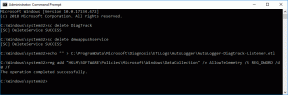اعثر بسرعة على رسائل البريد الإلكتروني القديمة في MS Outlook باستخدام مجموعات البريد الإلكتروني
منوعات / / February 15, 2022
بينما نحن في العمل ، تميل رسائل البريد الإلكتروني إلى استهلاك الكثير من الوقت. ومن أسباب ذلك أننا لا نعرف حيل عرض رسائل البريد الإلكتروني بسرعة. على سبيل المثال ، عندما يتعلق الأمر بسحب بريد إلكتروني قديم ، فعادة ما نبدأ في التمرير أولاً. بالكاد طريقة فعالة للعثور على رسائل البريد الإلكتروني القديمة. أنا أتحدث بشكل أساسي عن استخدام مايكروسوفت أوتلوك (لأن هذا هو ما يستخدمه معظمنا في العمل) والميزات المرتبطة به.
سبق أن أخبرناك عنها عرض المرفقات في جزء القراءة. حسنًا ، هذه طريقة واحدة للاستيلاء على رسائل البريد الإلكتروني من أعناقهم. لكن اليوم ، سنتحدث عن عرض رسائل البريد الإلكتروني في مجموعات ونرى كيف يمكن أن يساعدك بشكل أكبر في العثور على رسائل البريد الإلكتروني القديمة بسرعة.
نصيحة رائعة: قد ترغب في معرفة كيفية تنشيط وتخصيص جزء القراءة وجزء التنقل وشريط المهام. هَا هُوَ دليل GT على ذلك.
خطوات لعرض رسائل البريد الإلكتروني في المجموعات
الميزة الرئيسية لاتباع هذه الحيلة هي أنها تساعد بالفعل وتسرع عملية سحب رسائل البريد الإلكتروني القديمة في ساعة الحاجة.
الخطوة 1: أول شيء ، عليك التأكد من ذلك عرض في مجموعات يتم تنشيط الميزة على واجهتك. لذا ، انتقل إلى عرض -> ترتيب حسب وتحقق من ذلك.
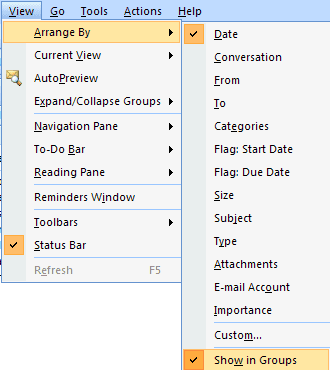
عند تحديد إظهار في المجموعات على أنه في ، يتم ترتيب رسائل البريد الإلكتروني افتراضيًا في مجموعات من تاريخ (اليوم ، أمس ، الأسبوع الماضي وما إلى ذلك). هذا الترتيب بمثابة ترسيم لائق.
الخطوة 2: إذا كنت لا تحب الإعداد الافتراضي أو ترغب في تغيير قاعدة التجميع ، فيجب النقر بزر الماوس الأيمن فوق رأس جزء الرسائل حيث يقرأ تم تنظيمه من… ثم يمكنك تحديد المعايير الجديدة للمعايير للتجميع.
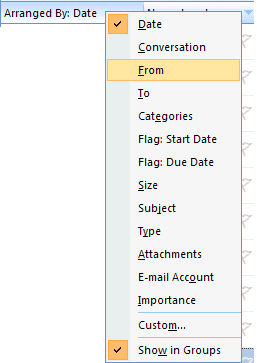
لاحظ أن القاعدة تنطبق على المجلد المحدد حاليًا فقط. أنا بشكل عام أقوم بالتجميع حسب من بند عندما أحتاج إلى رسالة سابقة.
الخطوه 3: إذا كانت لديك قائمة طويلة من جهات الاتصال وعدد من الرسائل لكل واحد ، فأنت بحاجة إلى طريقة سريعة للوصول إلى ذلك. هذه المرة انقر بزر الماوس الأيمن على رأس المجموعة وقل انهيار جميع.
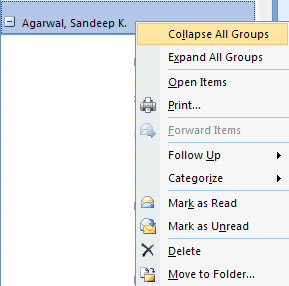
الخطوة الرابعة: عند القيام بذلك ، ستؤدي جميع المجموعات إلى تصغير قائمة الرسائل التي تحتوي عليها. انقر فوق علامة الجمع للحصول على سلسلة الرسائل المطلوبة وستكون جميع الرسائل داخل تلك المجموعة متاحة في لمحة.
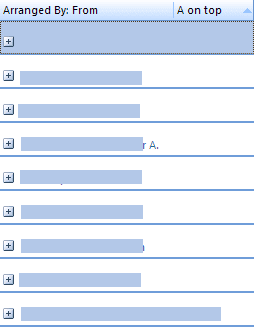
خيارات التجميع الأخرى التي أجدها مفيدة وأحتاجها بشكل متكرر هي إلى والموضوع والفئات والأهمية. يمكنك العثور على تلك الخاصة بك أو إنشاء طريقة عرض مخصصة بالانتقال إلى عرض -> ترتيب حسب -> مخصص.
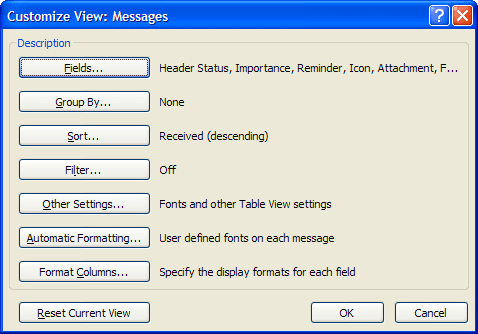
استنتاج
الخطوات الموضحة أعلاه هي مجرد محاولة لاستخدام الميزات المتاحة لبرنامج MS Outlook والاستفادة منها. أنا أتابع هذه في حياتي اليومية. جربها وقد تكسب بضع ثوانٍ كل يوم. حتى أن هذا يقطع شوطًا طويلاً في جعل حياتك العملية أفضل ، أليس كذلك؟
آخر تحديث في 03 فبراير 2022
قد تحتوي المقالة أعلاه على روابط تابعة تساعد في دعم Guiding Tech. ومع ذلك ، فإنه لا يؤثر على نزاهة التحرير لدينا. يبقى المحتوى غير متحيز وأصيل.